Требования к подключению к Интернету
Информация о требованиях к интернету для видеозвонка и изменении настроек качества видео во время звонка
Требования к подключению к Интернету
Для успешного видеозвонка необходимо интернет-соединение с достаточно высокой скоростью передачи и приёма данных. Требуется хорошее широкополосное соединение (минимальная скорость исходящей и входящей связи для видеозвонка — 350 Кбит/с), а задержка не должна превышать 100 миллисекунд. При использовании мобильного телефона или планшета для видеозвонка достаточно сигнала мобильной сети 3G/4G. Обратите внимание, что при использовании спутникового или NBN Sky Muster-соединения могут возникнуть проблемы с пропускной способностью.
Существует несколько способов узнать объём пропускной способности, доступный пользователю во время видеозвонка. Вы можете воспользоваться функцией «Светофорное соединение» в окне вызова или воспользоваться раскрывающимся экраном с информацией об участнике на панели управления, чтобы увидеть информацию о пропускной способности (подробности см. ниже).
Вы также можете проверить скорость своего интернет-соединения вне видеозвонка, выполнив тест скорости здесь: https://www.speedtest.net/
Нажмите кнопку «GO», чтобы провести тест. После его завершения вы увидите результаты.
 |
 |
Измените настройки качества видео для вашего звонка
Нажмите здесь, чтобы узнать, как вручную настроить параметры качества видео во время разговора.
Функция подключения светофора
|
Вы можете легко проверить скорость соединения во время видеозвонка healthdirect:
|
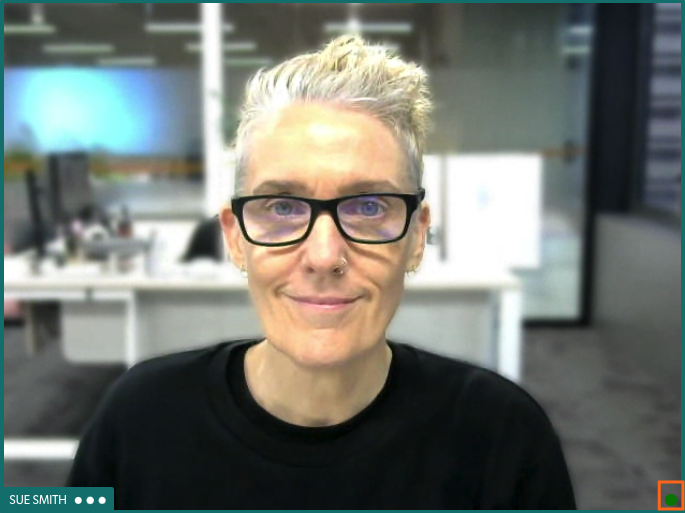 |
| Нажмите на светофор, чтобы увидеть фактическую скорость соединения с участником вашего разговора. | 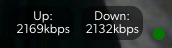 |
Экран информации об участнике — включает информацию о пропускной способности вызова
|
Перейдите в зону ожидания , нажмите на три точки рядом с текущим абонентом и выберите «Участники». для просмотра информации обо всех участниках звонка, включая:
Примечание: сбор и отображение точной информации о пропускной способности может занять до 60 секунд. |
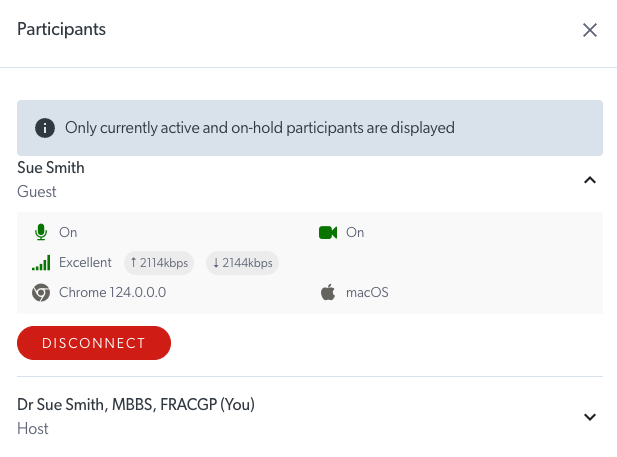 |